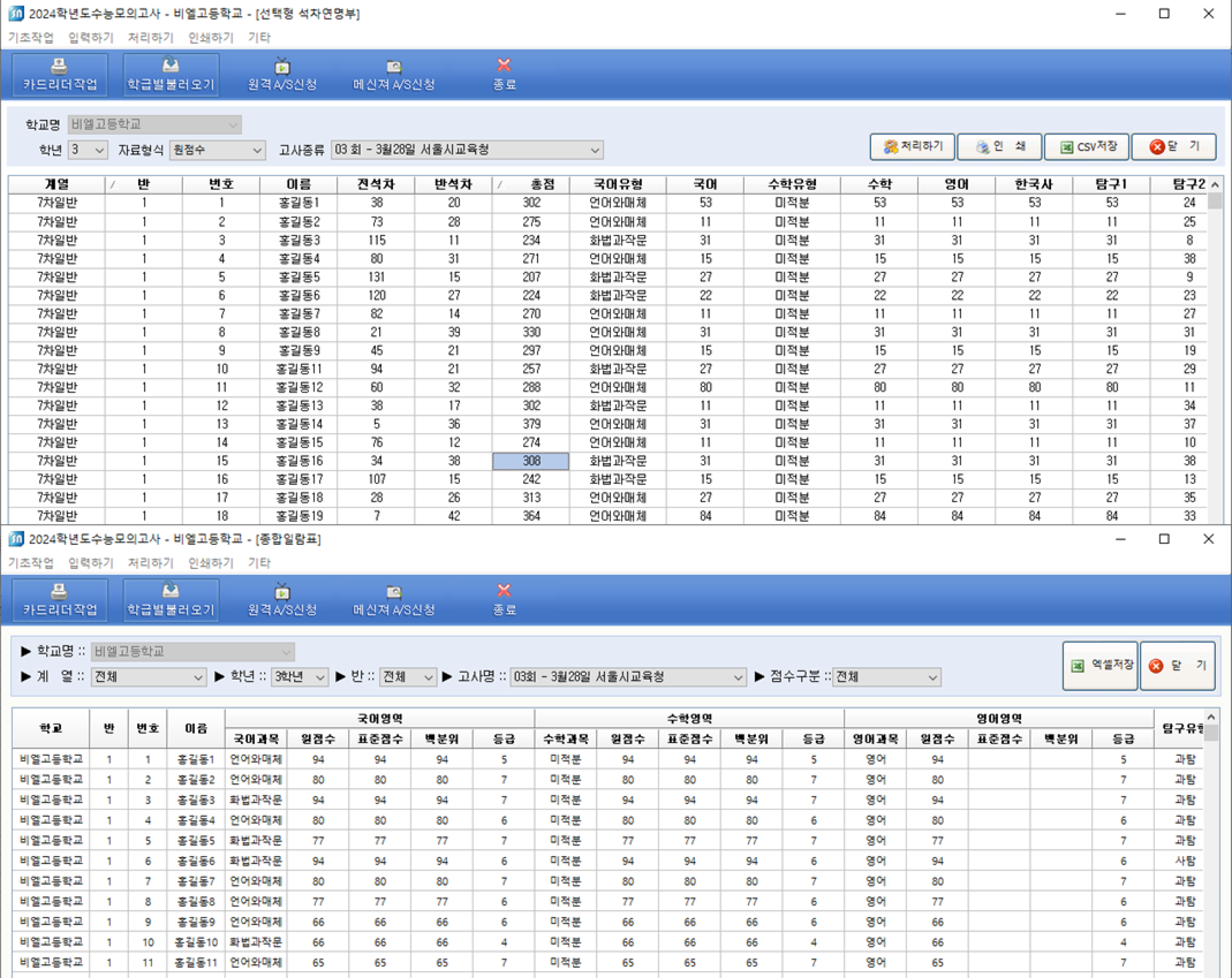BLSN - 수능모의고사프로그램
BLSN - 소프트웨어의 특징
리딩하여 문항반응분석표, 개인 채점표, 개인별 종합성적표 등 다양한 자료를 추출해 볼수 있습니다. 모든 결과자료는 엑셀로 저장 가능합니다.
사용자선생님들이 일일이 정답배점을 입력하시는게 아니라 시험 종료후(17시 이후) 정답배점이 자동으로 업로드 됩니다.
※정답배점 업로드 이전에 카드리딩이 가능합니다. 정답배점을 기다리실 필요가 없습니다.
BLSN - 이용방법
BLSN 메인화면
클릭
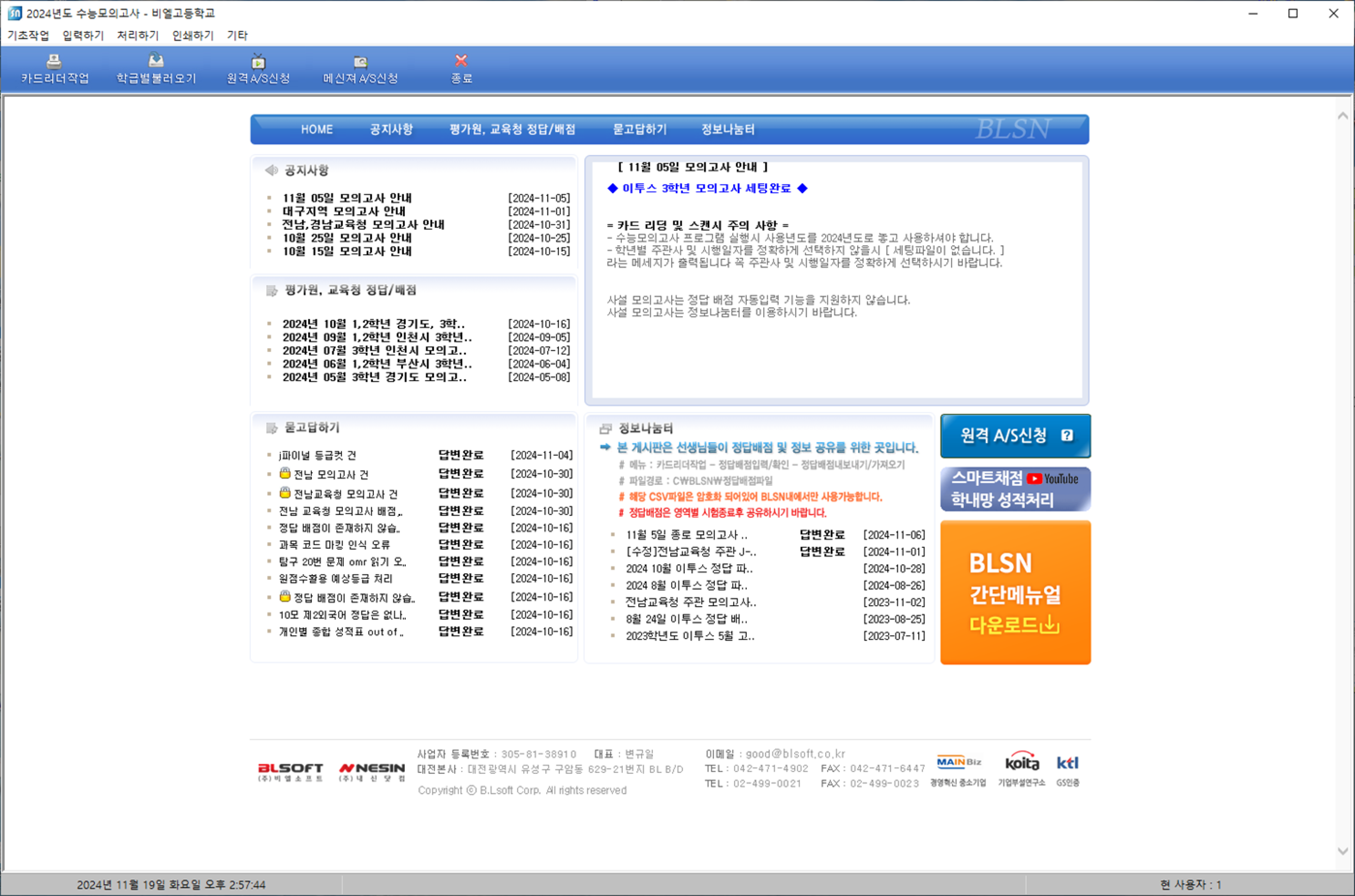
1. 주요 카드리더작업 메뉴
클릭
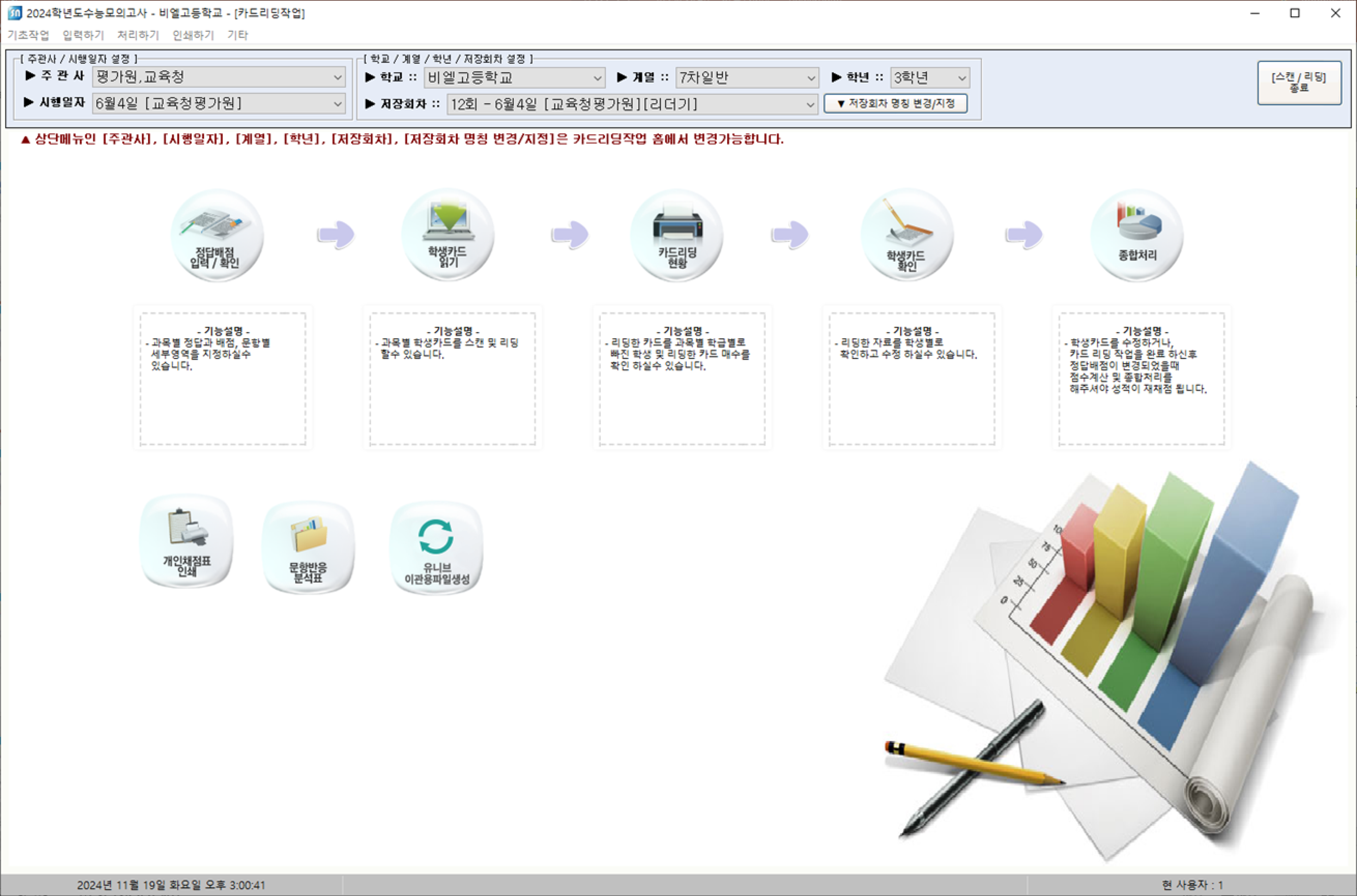
2. 정답배점 자동입력 방법
카드리더작업-> 정답배점 입력/확인
주관사 및 시행일자를 정확히 선택하신 후 정답배점 자동입력 버튼을 클릭하시면 정답배점이 자동으로 업로드 됩니다. 정답배점 업로드 현황을 보시면 정답배점 업데이트 유/무를 알 수 있습니다. 단)전국단위 교육청 모의고사만 자동입력이 가능합니다. 정답배점 자동입력 시간은 17시 이후 가능합니다.
클릭
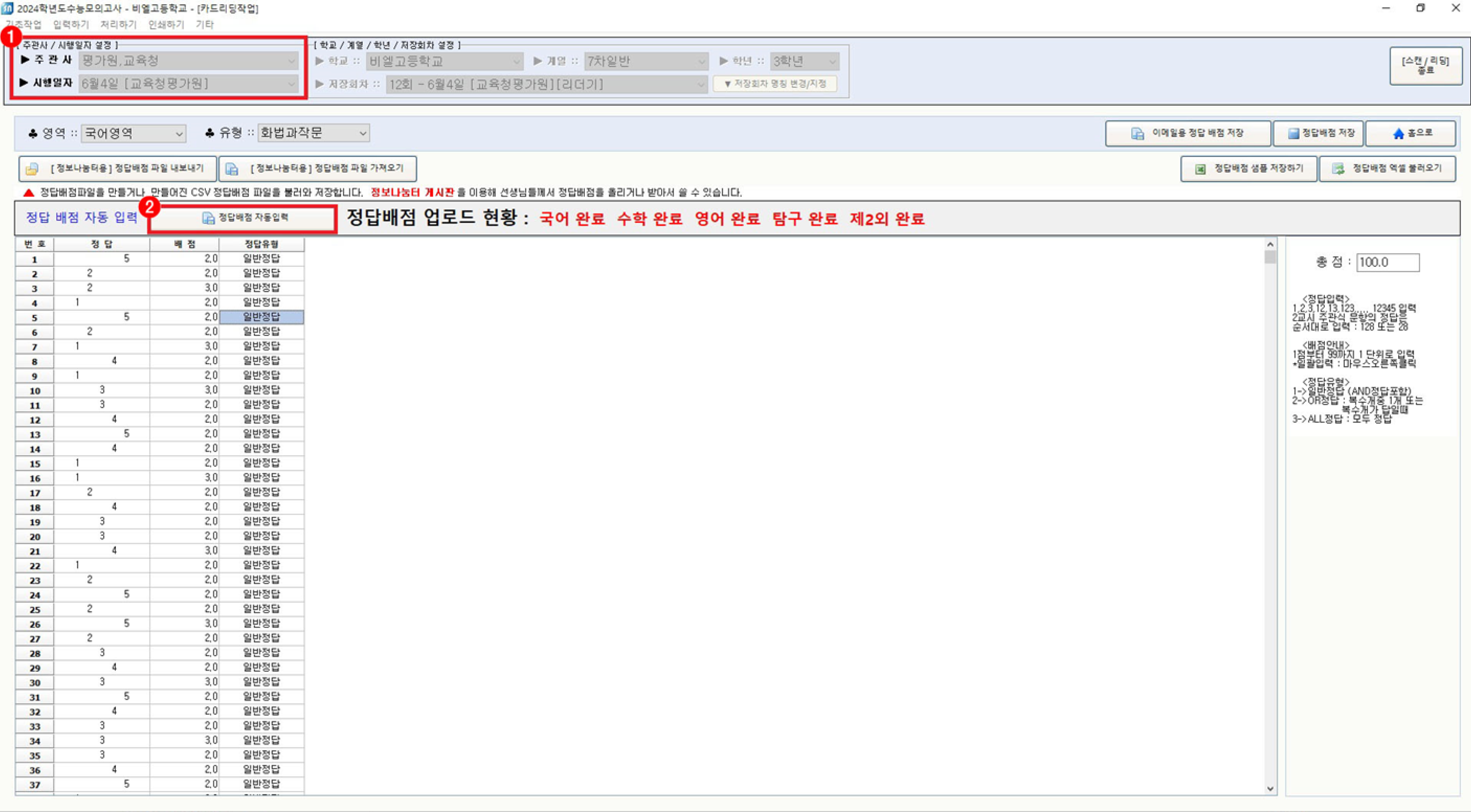
3. 카드 리딩 방법
카드리더작업-> 학생 카드 읽기
주관사 및 시행일자를 정확히 선택한 후 리딩 하시면 됩니다. 노마킹 및 중복 마킹 오류가 있으면 이미지 창을 띄워 확인 후 수정하시면됩니다. 정답 배점과 리딩 작업이 끝나시면 종합처리 이후 자료를 추출해 보시면됩니다.
클릭
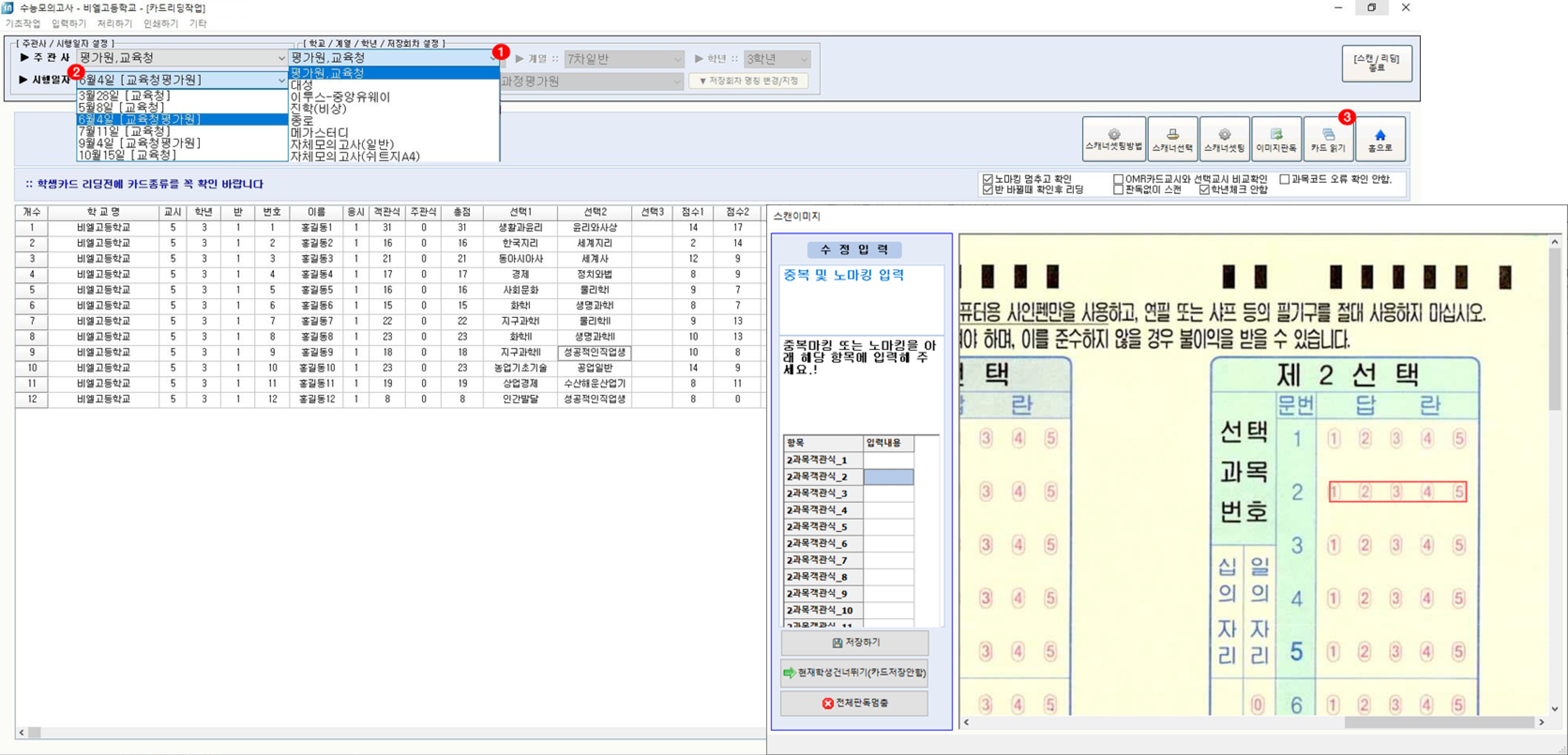
4. 학생카드확인
카드리더작업-> 학생카드 확인
리딩 된 학생카드 정보를 확인 및 수정 할 수 있습니다. 스캐너일 경우 이미지 보기를 눌러 학생 이미지를 확인 할 수 있습니다.
클릭
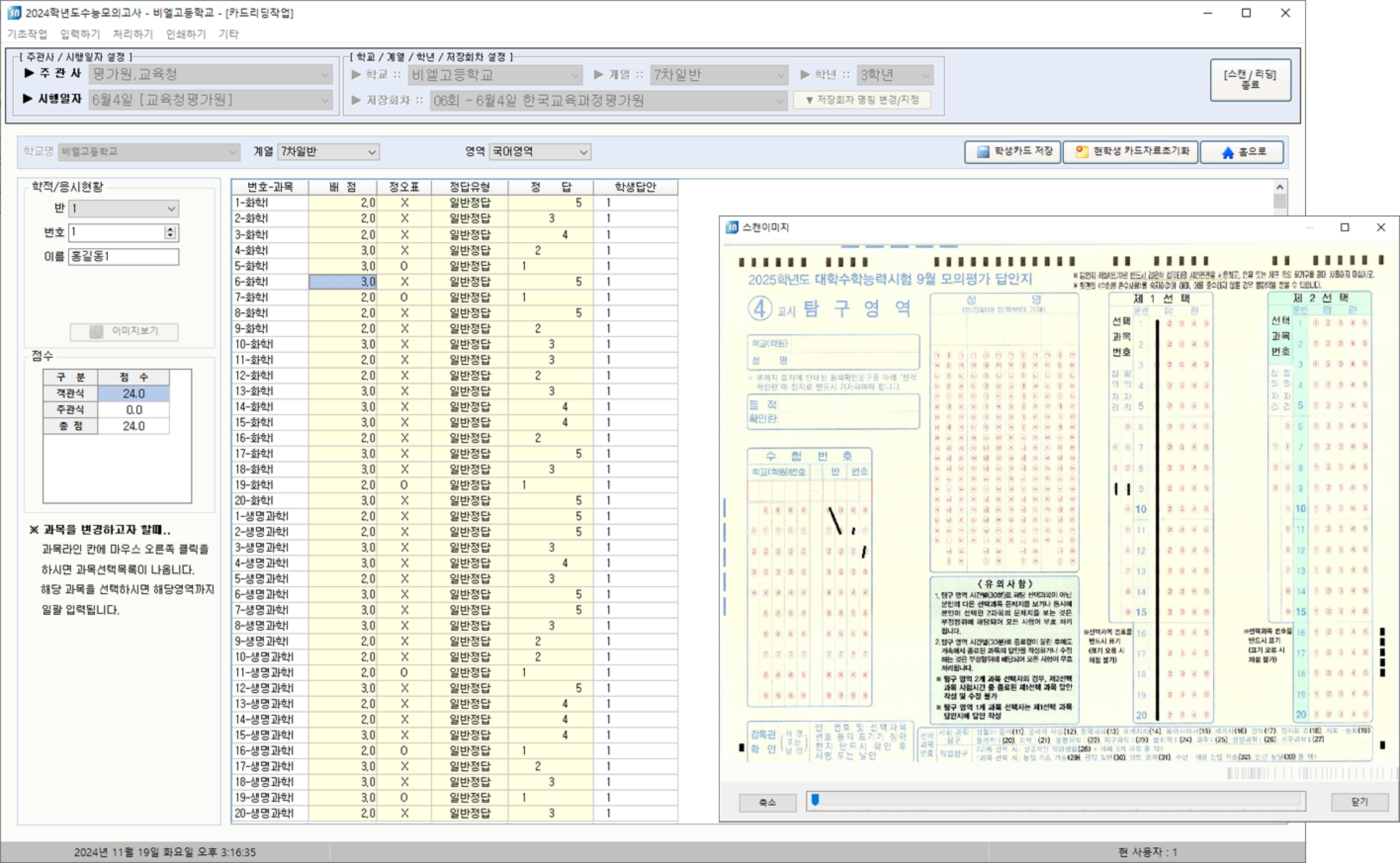
5. 종합처리
카드리더작업-> 종합처리
정답 입력 과 리딩이 완료 되었다면 종합처리를 하여 석차, 표준점수, 백분위, 등급, 난이도를 계산합니다.
클릭
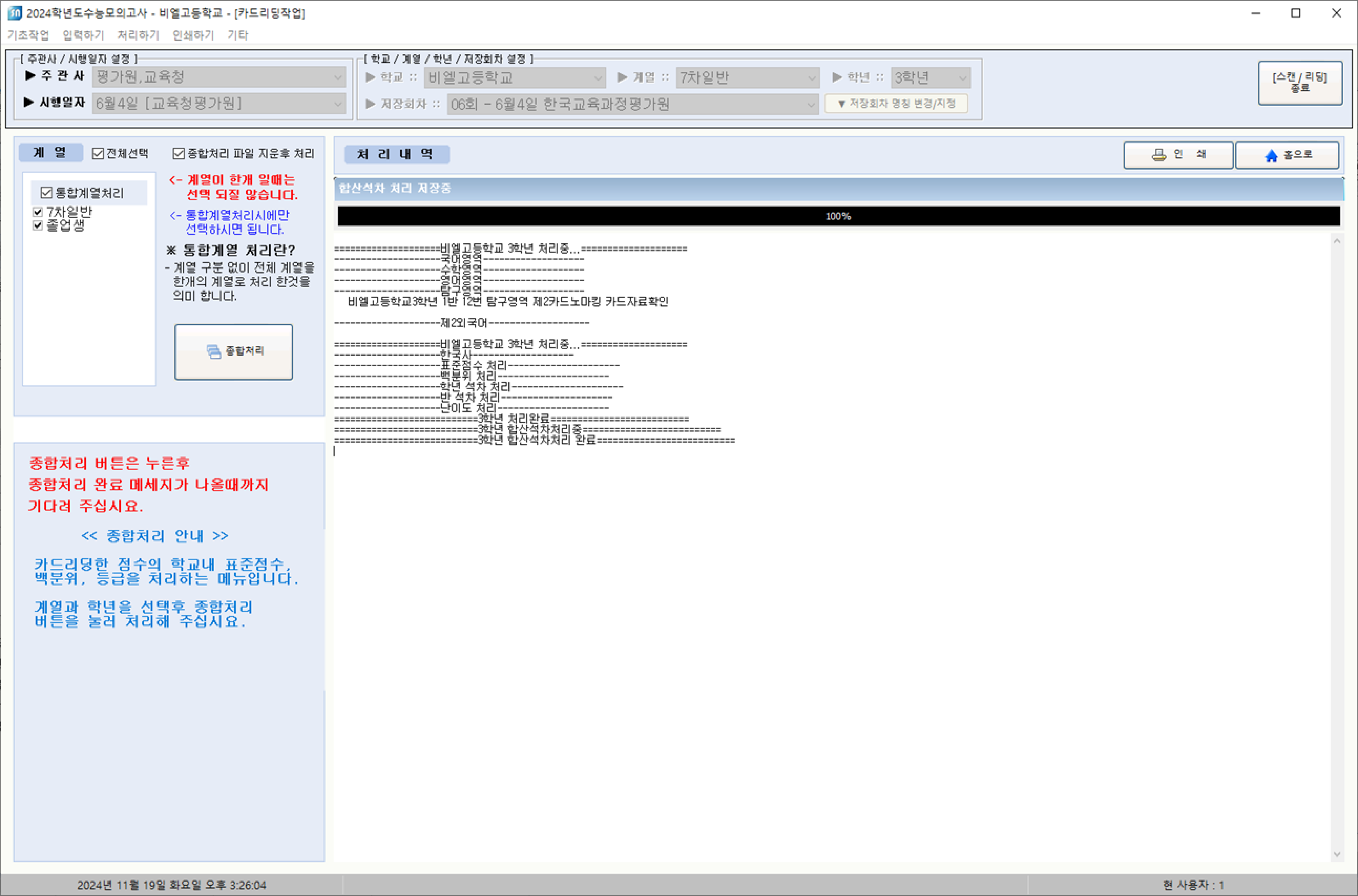
6. 영역별 통계자료
카드리더작업->개인별 채점표, 문항반응분석표
개인별 채점표 : 개인별로 탐구 선택과목에 따른 정답배점과 맞고 틀림 보여줍니다. (원하시는 표기 방식을 선택하시면 됩니다.)
문항반응분석표 : 해당 영역의 문항별 응답수 와 정답률을 볼 수 있습니다.
클릭
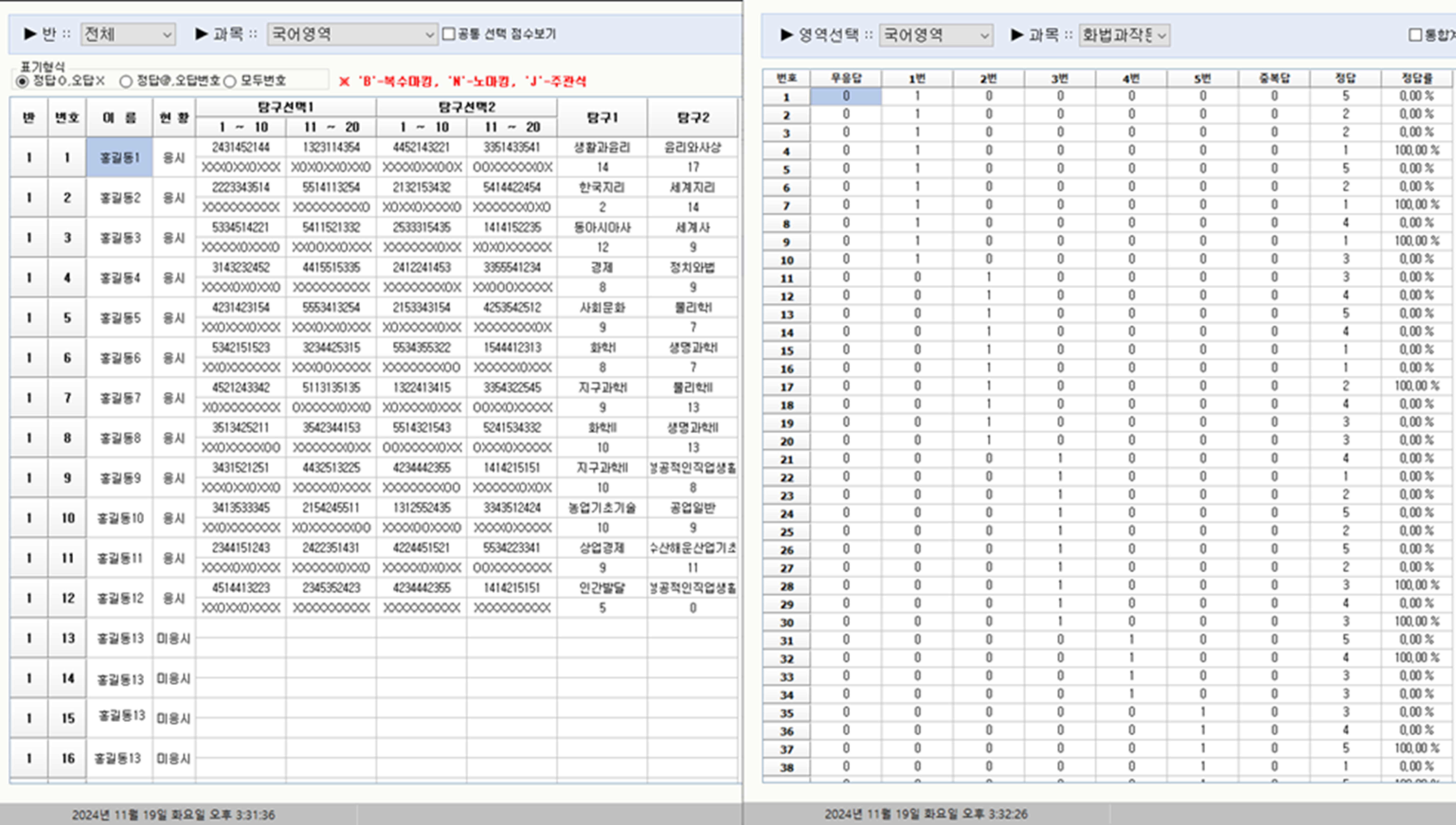
7. 가장 많이 사용하는 인쇄물
카드리더작업-> 인쇄하기->개인별 종합성적표
문항별 채점표 및 정답율, 회차별 성적 누적 비교표 등 다양한 결과를 한눈에 볼 수 있는 성적표를 만들어 볼 수 있습니다.
클릭
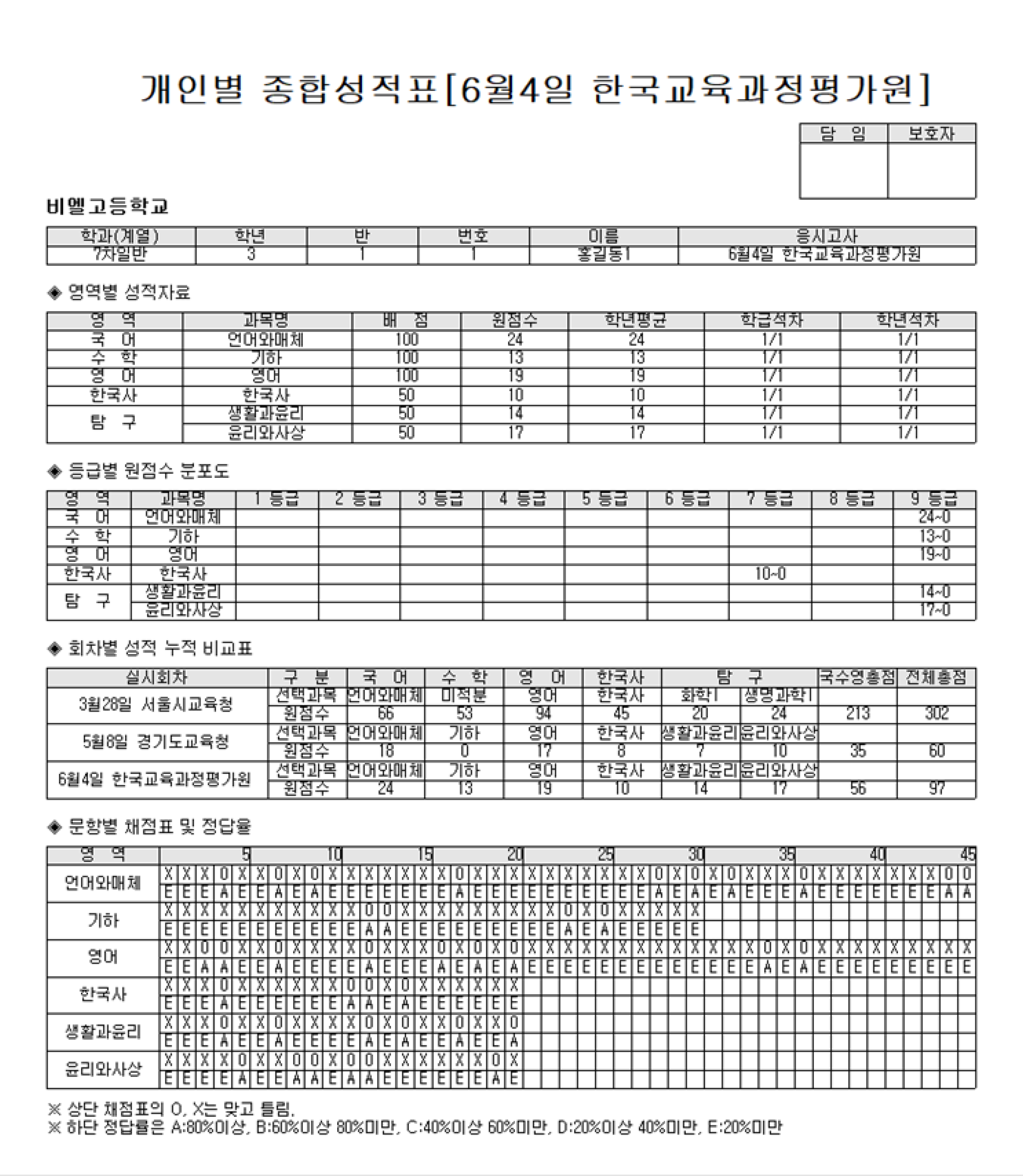
7-2. 가장 많이 사용하는 인쇄물
인쇄하기-> 학급별 일람표, 문항별 정답률
학급별 일람표 : 한눈에 우리반 학생들의 성적을 간단하게 볼 수 있습니다.
과목별/항목별 장답률 : 해당 회차의 문항별 모의고사 난이도를 알 수 있습니다.
클릭
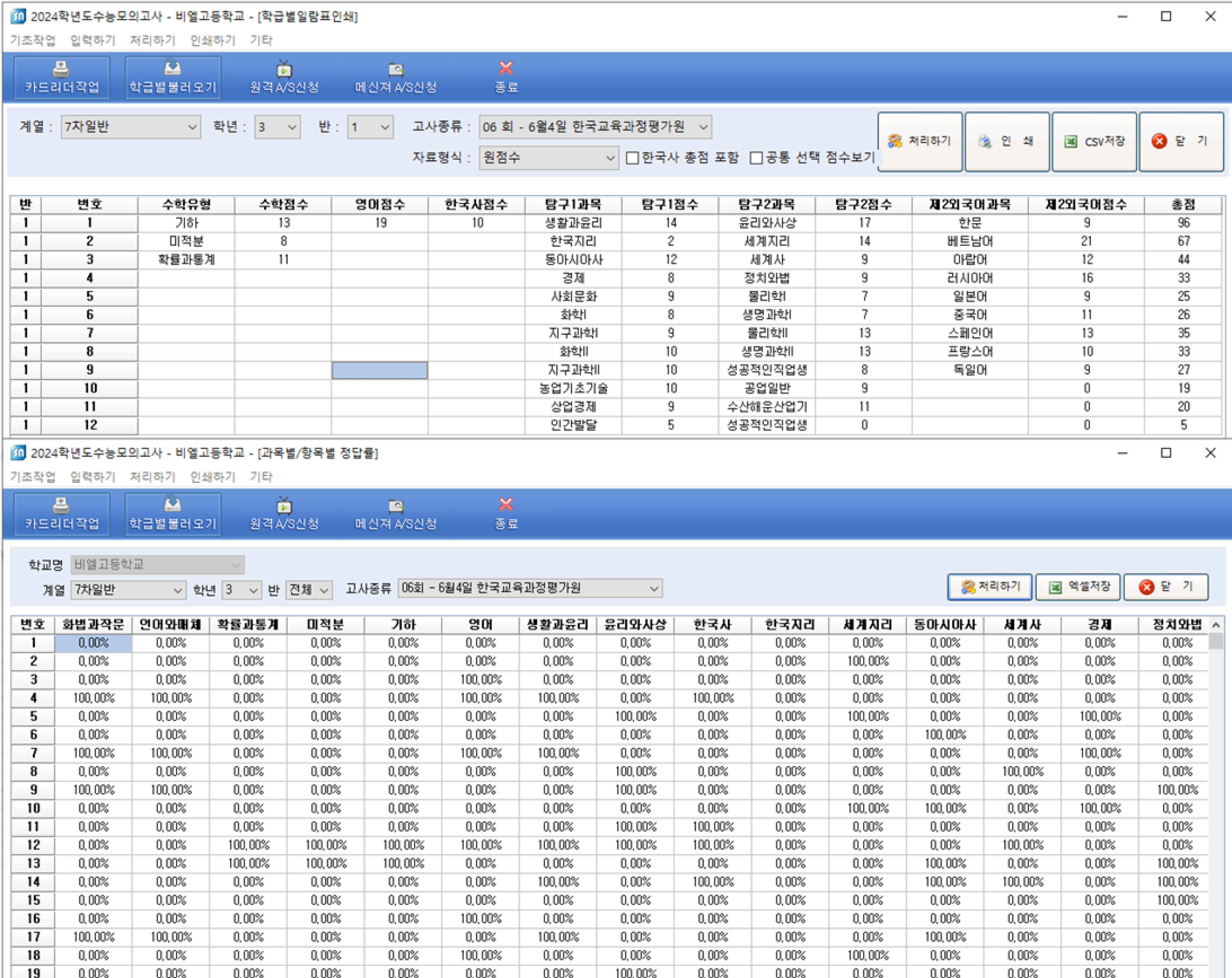
7-3. 가장 많이 사용하는 인쇄물
인쇄하기-> 선택형 석차 연명부, 종합 일람표
선택별 석차연명부 : 선택된 유형별로 석차 연명부를 보여 줍니다.
종합일람표 : 학교 기준 원,표,백,등 점수를 한눈에 볼 수 있습니다.
클릭